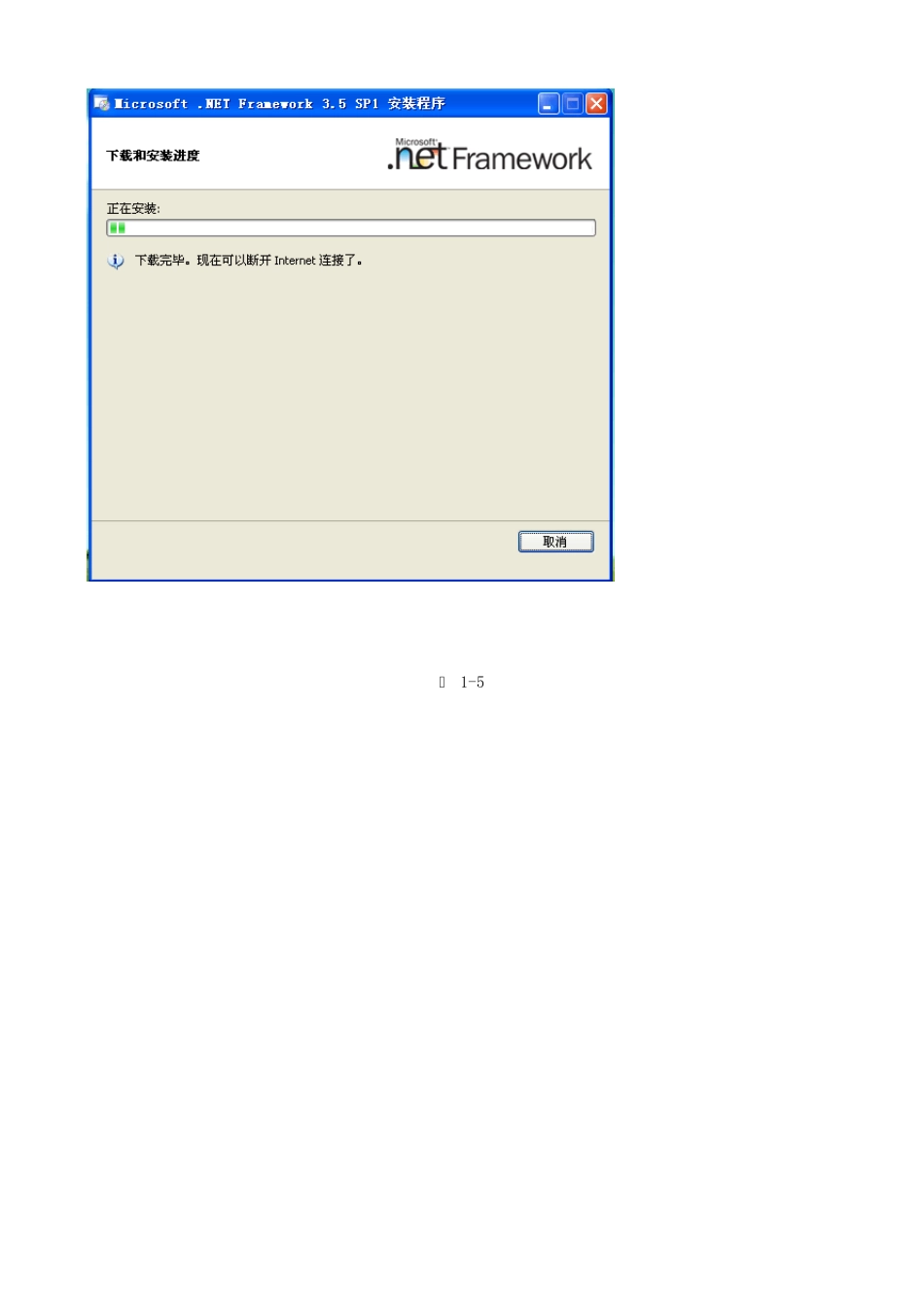SQL SERVER 2008 企业版完整安装步骤 安装SQL Server 2008 企业版需要准备的文件有: 1.SQL_SERVER_2008_企业正式版安装文件 2.msxml.msi 3.SQLServer2008SP2-KB2285068-x86-CHS.exe 准备好这些文件后,下面开始安装: 首先,双击SQL_SERVER_2008_企业正式版安装文件里的setup.exe,如图1-1 所示: 图 1-1 此时,若你的电脑中没有安装Microsoft.NET Framework 和 Windows Installer 的话,安装程序会自动弹出如下对话框(图1-2)提醒你安装,点击确定开始安装: 图 1-2 图 1-3 图 1-4 图 1-5 图 1-6 点击退出,Microsoft.NET Framework 就安装成功了。接着安装Windows Installer: 图 1-7 图 1-8 图 1-9 图 1-10 图 1-11 图 1-12 点击确定,然后重新启动计算机。 重启计算机后,再次运行setup.exe 安装程序(图1-1),点击安装,选择全新安装: 图 1-13 图 1-14 图 1-15 图 1-16 SQL SERVER 2008 SN.txt 文件中有开发版和企业版的序列号(图1-15)。 将企业版的序列号复制到图1-16里的产品密钥输入框,点击下一步。 图 1-17 图 1-18 图 1-19 图 1-20 选择需要安装的功能,点击下一步: 图 1-21 图 1-22 图 1-23 图 1-24 服务器配置,选择对所有SQL SERVER 服务使用相同的账户,在这里,我选择了SYSTEM 这个账户。 图 1-25 点击确定 图 1-26 点击下一步 图 1-27 若其他计算机需要远程连接到该数据库时,就要选择混合模式,然后配置sa 的密码,密码不能过于简单,否则会报错,最好是大小写字母、特殊字符、数字的组合。然后添加当前用户,进入下一步,一路下一步: 图 1-28 图 1-29 图 1-30 图 1-31 图 1-32 图 1-33 进度条到此处时,会弹出如下对话框(图1-34): 图 1-34 先忽略这个错误,继续安装: 图 1-35 再到此处时,又会弹出如下对话框(图1-36): 图 1-36 还是无视,继续安装 图 1-37 此时可以看到客户端工具连接、管理工具等都安装失败了。点击下一步 图 1-38 提示SQL Server 2008 安装已完成,但失败。关闭该对话框(图1-38)。 接下来开始修复上面的错误,首先安装补丁,点击安装文件里的msxml.msi 文件。 图 1-39 图 1-40 图 1-41 图 1-42 图 1-43 图 1-44 补丁安装完成后,开始修复。 图 1-45 图 1-46 图 1-47 图 1-48 图 1-49 选择需要修复的实例,点击下一步 图 1-50 图 1-51 图 1-52 图 1-53 到此,SQL SERVER 2008 已经安装成功了。接下来可以打SP2 补丁了。 补丁打完后,就可以开始使用数据库了。 图 1-54